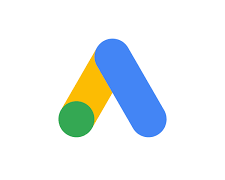GTM(Googleタグマネージャー)はデジタルマーケティングの分野で欠かせないツールの一つです。このブログでは、GTMの概要から具体的な設定手順までを詳しく解説しています。GTMを活用することで、タグ管理の効率化やコスト削減が期待できるだけでなく、ウェブサイトの分析や広告配信の最適化にも役立ちます。GTMの導入を検討している方や、すでに利用されている方も、ぜひ参考にしてみてください。
1. GTMとは?タグ管理ツールの概要
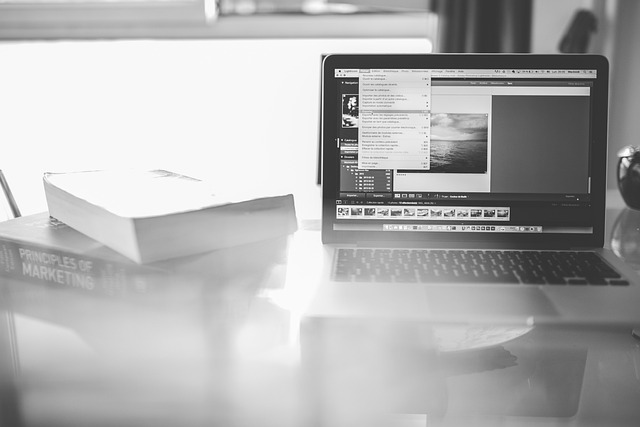
GTM(Googleタグマネージャー)は、Googleが提供するタグ管理システムです。このツールを利用することで、Webサイトやアプリケーションに必要な計測や広告関連のタグを、コードを手作業で修正することなく、一元的に管理できるようになります。特に、量の多いページを持つサイトや、頻繁にタグの更新が必要なサイトにとって、大変役立つソリューションと言えるでしょう。
タグ管理の効率化
従来のタグ管理では、各ページのHTMLに直接タグを埋め込む必要があったため、数多くのページを運営する場合は、その作業に膨大な手間がかかりましたが、GTMを活用することで、専用の管理インターフェースからタグの追加、編集、削除が容易に行えます。このため、作業が大幅に簡略化され、専門的な知識がないユーザーでも安心して使えるようになります。これにより、マーケティングや分析を行うスタッフが効率的に作業を進めることが可能です。
アカウントとコンテナ
GTMの構造は「アカウント」と「コンテナ」の二層に分かれています。アカウントは、コンテナを管理するための枠組みであり、通常は企業ごとに区分けされます。一方、コンテナは、実際にタグを設定するWebサイトそのものを指します。基本的には、一つのウェブサイトに対して一つのコンテナを持つ形が一般的です。
直感的なインターフェース
GTMは、誰でも無料で利用でき、すぐに始めることが可能です。管理画面は直観的に設計されており、メニューの切り替えや各種設定が簡単に行えます。また、プレビューモードを使用すれば、実際にタグが正常に発火しているかテストでき、設定ミスによるデータ取得のエラーを事前に防げる安心感があります。
多様なタグの管理
GTMでは、計測タグや広告タグだけでなく、さまざまな種類のタグを扱うことができ、アクセス解析、リマーケティング、A/Bテストなど、多様なデジタルマーケティング施策を展開できます。例えば、Google Analytics、AdWords、Facebookピクセルなど、複数のサービスのタグをまとめて管理し、効果的な分析を行えることが特徴です。
GTMは、単なるタグ管理ツールにとどまらず、デジタルマーケティング戦略の要となる強力なツールです。これを導入することで、効率的かつ効果的なデータ分析やマーケティング施策の実施が実現できるでしょう。
2. GTMを利用するメリット
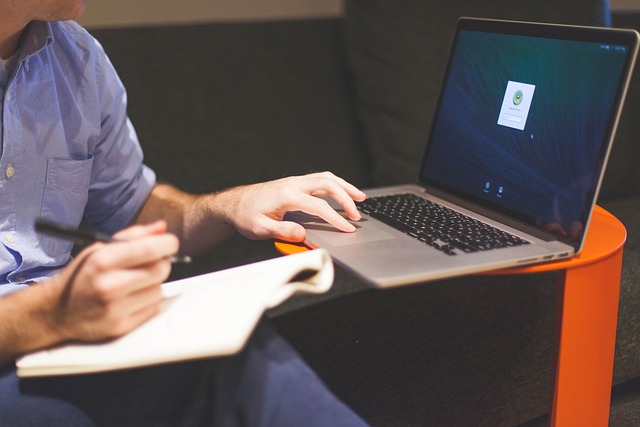
GTM(Google Tag Manager)を取り入れることで、ウェブサイトの管理がよりスムーズで効率的になります。以下に、GTMの主な利点について詳しく解説します。
1. タグの集中管理
GTMを活用すると、さまざまな計測や広告用のタグを一元的に管理できるようになります。これにより、同じタグを複数のページで個別に設定する手間が省け、作業効率が飛躍的に向上します。また、ダッシュボードを通じてタグの設置状況や種類を簡単に確認できるため、管理作業が簡単です。
2. ページの表示速度向上
ウェブページに多数のタグが埋め込まれていると、ページを読み込む速度が低下してしまいます。しかし、GTMを利用することで、タグの読み込みがページの表示から切り離され、ページ速度への影響を最小限に抑えることができます。結果として、ユーザー体験が向上し、SEOの効果も期待できます。
3. HTML編集の不要
従来の方法では、各種タグを設定するためにHTMLコードを直接いじる必要がありました。しかし、GTMを使うことで、HTMLを編集することなくタグの追加や変更を行えるようになります。これにより、Web開発者やシステム管理者の負担を軽減し、マーケティングや広告チームが自らタグを管理できる環境が整います。
4. プレビュー機能での事前チェック
GTMには「プレビューモード」があり、タグの動作を事前に確認することができます。この機能を利用することで、タグを公開する前にリアルタイムでその挙動を検証できるため、特に大規模なウェブサイトにおいて設定ミスを未然に防ぐ手助けになります。
5. コストの削減
外部業者にタグ設定を依頼すると、時間やコストがかかることが一般的です。しかし、GTMを導入することで、社内の担当者が自らタグを設定・更新できるようになり、外注によるコストや待機時間を大幅に削減できます。このように外部依頼の必要がなくなることで、運用コストが大幅に下がります。
6. 定期的な機能の更新
GTMは頻繁に新機能が追加されるため、常に業務に最適なツールを提供し続けます。これにより、新しいマーケティング手法や仕様変更にも迅速に対応できるようになり、ビジネスの成長に寄与する力強いツールとなります。
GTMを利用することで、タグ管理の効率化やコスト削減に加え、業務の流れがスムーズに進むことが可能となります。これらのメリットが多くの企業や担当者にGTMの導入を推進しています。
3. GTMの設定手順
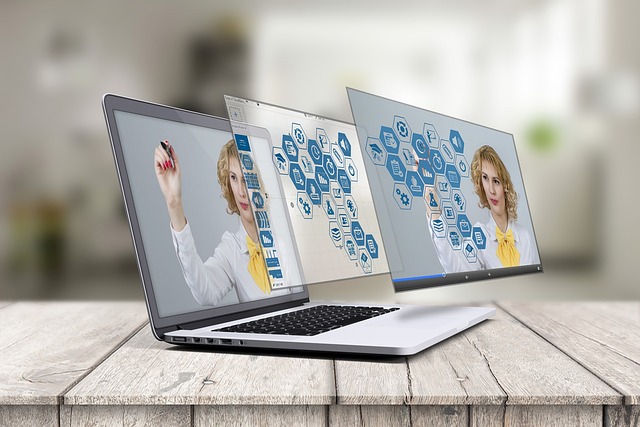
Googleタグマネージャー(GTM)をウェブサイトに組み込むプロセスには、いくつかの重要な手順があります。これらを順番に行うことで、効率的にタグを管理し、データの収集が可能になります。以下にその手順を詳しくご紹介します。
3-1. GTMアカウントの作成
まず最初に、GTMを利用するためのアカウントを設定します。具体的な手順は以下の通りです。
- GTMの公式ウェブサイトにアクセスし、「アカウントの作成」を選択します。
- 表示されるフォームにて、アカウント名とコンテナ名を入力します。コンテナ名には、通常、対象のウェブサイトのURLを推奨します。
- コンテナの使用目的を選び(ウェブ、iOS、Androidから選択)、続いて「作成」をクリックします。
- 表示される利用規約を確認し、同意したら次に進みます。
3-2. GTMコードの埋め込み
アカウント作成後は、GTMから提供されるコードをウェブサイトに追加する必要があります。設置するコードは次の二つです。
- 最初のコード:
<head>タグの中に挿入します。 - 二つ目のコード:
<body>タグの直後に追加します。
このプロセスを経て、GTMの機能がウェブサイトで利用可能となります。
3-3. タグの作成と設定
次に、GTMのダッシュボードで新しいタグの設定を行います。
- 「新しいタグ」を選択します。
- 使用するタグの種類を選び、必要な情報を入力します。例えば、Google Analytics用のタグを設定することが可能です。
- タグの設定が完了したら、トリガーの作成を行います。トリガーは特定の条件を満たしたときにタグを発火させるためのルールです。特定のページに訪問があった場合にコンバージョンタグが作動するように設定できます。
3-4. 変数の設定(必要に応じて)
追跡したい特定のデータがある場合、変数の設定が求められます。例えば、クリックされたリンクのURLを追跡するための変数を設定することが考えられます。
3-5. プレビューとデバッグ
設定が終了したら、GTMのプレビューモードを活用して、タグが正しく機能しているかどうかを確認します。このモードにより、実際のウェブサイト上でタグの動作をチェックでき、問題があればその場で修正することが可能です。
3-6. 公開手続き
すべての設定が完了した後、ウェブサイトに変更を正式に反映させます。
- 「公開」をクリックし、変更の内容に関する名称と説明を加えます。
- さらにもう一度「公開」を選択すると、設定したタグが即座に機能を開始します。
これでGTMの基本的な設定手順はすべて完了し、ウェブサイト上でのデータ収集と分析ができるようになります。各ステップで内容を確認し、必要に応じて調整を行うことが成功の鍵となります。これにより、後々の分析が大幅にスムーズに行えるようになります。
4. GTMとGA4の連携方法

GTM(Google Tag Manager)とGA4(Google Analytics 4)を統合することで、ウェブサイトのパフォーマンス分析がスムーズに行えます。このセクションでは、両者の連携手順を詳しく解説します。
4-1. GA4プロパティの設定
まず、GA4との連携を始めるために、GA4プロパティを設定する必要があります。Google Analyticsにログインし、新しいプロパティを作成することで、GA4用の測定IDが生成されます。
4-2. GTMでのタグ作成手順
次に、GTMにログインし、タグを作成するためのステップを以下に示します:
-
ワークスペースの選択
– GTMのダッシュボードからワークスペースを選びます。 -
新しいタグの追加
– 「新しいタグを追加」というオプションをクリックして、設定画面に進みます。 -
タグタイプの指定
– タグタイプでは「Googleアナリティクス:GA4設定」を選ぶ必要があります。
4-3. 測定IDの入力方法
GA4プロパティを作成した際に取得した測定IDを、GTMの設定画面に入力します。測定IDは以下の形式で表示されます:
G-XXXXXXXXXX
このIDを「測定ID」フィールドにきちんと入力してください。
4-4. トリガーの設定方法
タグがどの状況で発動するかを指定するために、トリガーを設定します。通常、「All Pages」のトリガーを選ぶことで、サイト内のすべてのページでタグが有効になります。
4-5. プレビューと公開
すべての設定が終わったら、必ずプレビューモードを使って、タグの動作を確認します。問題がなければ、「公開」ボタンをクリックして、設定を正式に反映させます。
4-6. GA4でのデータ確認
最後に、GA4の管理画面に移動し、データが正しく収集されているかをチェックします。リアルタイムレポート機能を利用すれば、データの流入状況を即座に確認できます。
以上のステップを経て、GTMとGA4の連携が完了します。GTMを使うことで、効果的にGA4のデータ収集を行い、ウェブサイトの分析や改善に役立てていきましょう。
5. GTMのトラブルシューティング
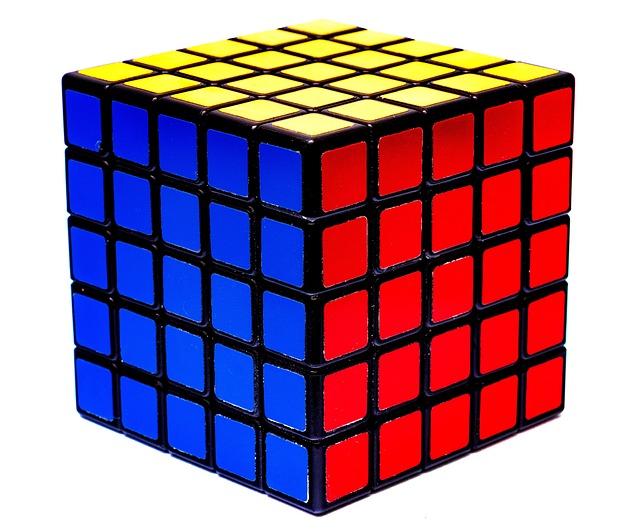
GTM(Google Tag Manager)を使用する中で、さまざまな課題に直面することがありますが、適切な方法で問題を解決することができます。ここでは、GTMに関する一般的なトラブルシューティングの手法をいくつか紹介します。
5.1 プレビューモードの活用
GTMのプレビューモードは、設定したタグやトリガーの動作を確認するための非常に役立つ機能です。このモードを使うことで、リアルタイムでタグの発動状況やデータレイヤーの情報を観察することができます。プレビューモードを有効にするには、GTMのダッシュボードからプレビューを開始し、対象のウェブサイトを開くだけで完了です。これにより、問題の特定がグッと容易になります。
5.2 エラーメッセージの確認
GTMでは、タグ設定に問題がある場合にエラーメッセージが表示されます。これらのメッセージを確認することで、どの部分に問題があるのかを素早く特定することが可能です。以下の点に注意して確認することが重要です:
- トリガーの設定が正しいかどうか
- タグが発火する条件が整っているかどうか
エラーメッセージの内容に基づいて、迅速に修正を行うことでトラブルシューティングがスムーズに進むでしょう。
5.3 公式ドキュメントの参照
GTMに関する問題に直面した際には、公式ドキュメントの参照が非常に役立ちます。Googleが提供するドキュメントには、GTMの基本的な機能から、具体的なトラブルシューティングに関する情報まで詳しく記載されています。特に、新しい機能や定期的なアップデートについての情報もチェックすることをお勧めします。
5.4 コミュニティの利用
多くのGTMユーザーが参加しているユーザーコミュニティでは、悩みを共有したり、解決策を見つけたりすることが可能です。自分が抱えている問題について質問をすることや、過去のスレッドを読み返すことで、他のユーザーから有益なアドバイスを得られるチャンスがあります。
5.5 専門家への相談
上記の方法を試しても問題が解決しない場合は、専門家に相談するのも一つの手です。GTMに精通している専門家に依頼することで、問題の迅速な解決が期待できます。専門家の助言を受けることで、新しい設定方法を学ぶ貴重な機会にも繋がります。
これらの手法を実践することで、GTMに関する問題を効果的に解決し、スムーズなタグ管理を実現できるようになるでしょう。
まとめ
Googleタグマネージャー(GTM)は、ウェブサイトやアプリケーションの管理を効率化し、デジタルマーケティング戦略を強力にサポートするツールです。GTMの導入により、タグの一元管理や、ページ表示速度の向上、専門的な知識がなくてもタグを設定できるといったメリットが得られます。また、GTMとGoogle Analytics 4(GA4)の連携により、より詳細なデータ分析が可能になります。そしてトラブルシューティングの方法を理解することで、GTMの活用をさらに深めていくことができるでしょう。この強力なツールを最大限に活用し、効果的なデジタルマーケティング施策を展開していきましょう。
よくある質問
GTMはどのようなツールなのですか?
GTM(Googleタグマネージャー)は、Googleが提供するタグ管理システムです。このツールを使うことで、Webサイトやアプリに必要な計測や広告関連のタグを、コードを直接編集することなく一元的に管理できるようになります。特に、多くのページを持つサイトや頻繁にタグの更新が必要なサイトに役立つ強力なツールと言えます。
GTMを使うメリットはどのようなものがありますか?
GTMを導入することで、タグの集中管理による作業の効率化や、ページ表示速度の向上、HTML編集の不要化、事前チェックのしやすさ、運用コストの削減など、さまざまなメリットが得られます。これにより、マーケティングや分析を行う担当者が効率的に業務を進められるようになります。
GTMの設定手順を教えてください。
GTMの設定には、アカウント作成、GTMコードの埋め込み、タグの作成と設定、必要に応じた変数の設定、プレビューとデバッグ、公開手続きの6つの主な手順があります。各ステップを順を追って行うことで、ウェブサイトでのデータ収集と分析が可能になります。
GTMとGA4はどのように連携させればよいですか?
GTMとGA4を連携させるには、まずGA4プロパティを設定し、その測定IDをGTMに入力します。次にGTMでタグを作成し、トリガーを設定します。最後に、プレビューでタグの動作を確認し、公開することで、GA4でデータを収集できるようになります。こうした一連の手順を経ることで、効果的なサイト分析が行えるようになります。